Rechnungen für Beiträge erstellen¶
Nachdem wir im letzten Schritt die Beiträge angewiesen haben, erstellen wir nun Beitragsrechnungen für Ihre Mitglieder.
Beitragsrechnungsvorlage anlegen¶
Die Rechnungen werden wie Serienbriefe erstellt. Dafür benötigen wir eine Vorlage, falls wir noch keine erstellt haben. Diese entnehmen wir dem Netxp:Verein Vorlagepool.
Wir klappen mit den Pfeilen die Vorlagen auf und hangeln uns zur Beitragsrechnungsvorlage durch. Hier setzen wir davor einen Haken und klicken unten auf Bearbeiten.
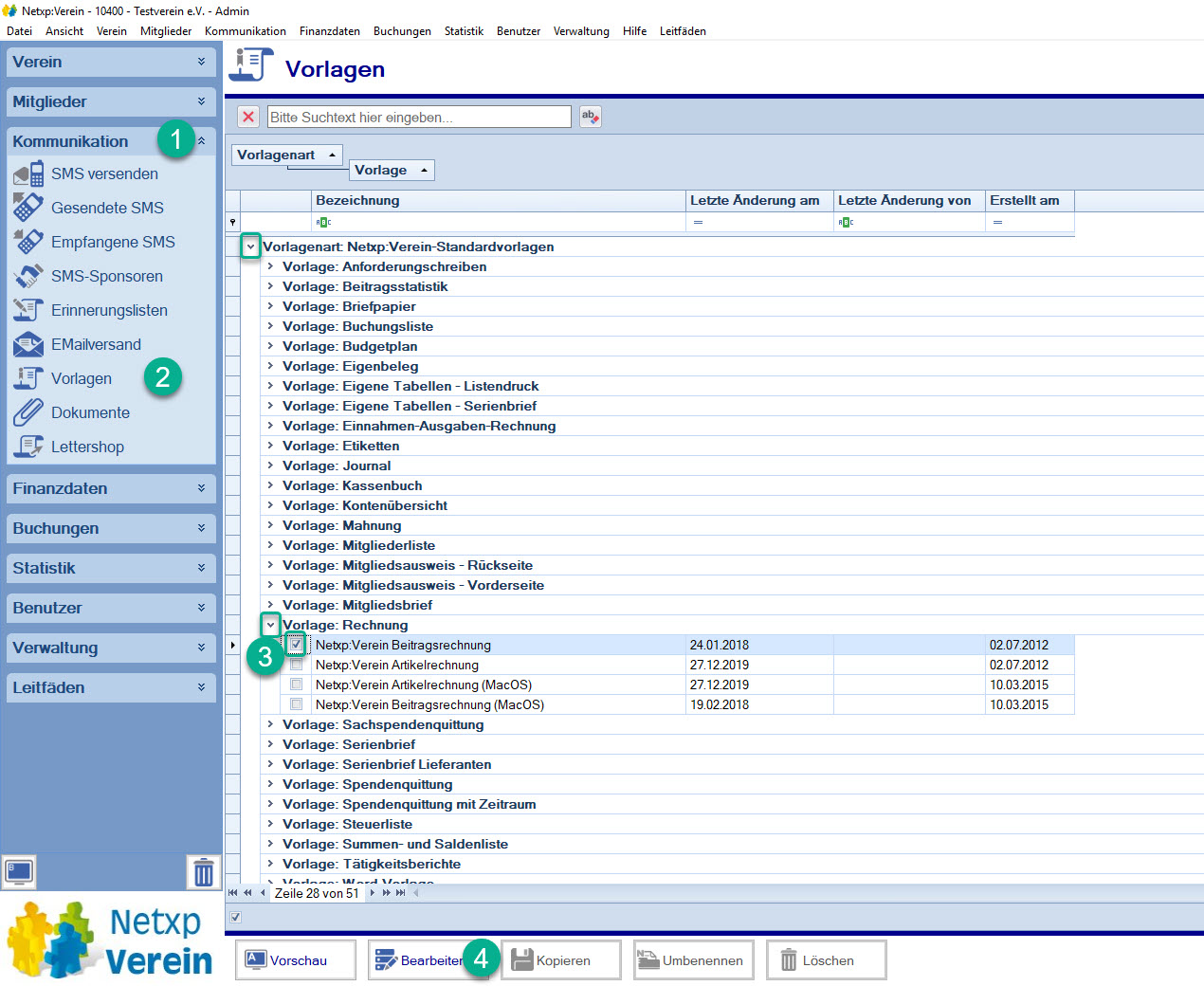
Es öffnet sich der Vorlagen-Editor. In Normalfall können wir die Vorlage wie sie ist übernehmen. Dazu schließen wir einfach den Editor oben rechts mit dem "X".
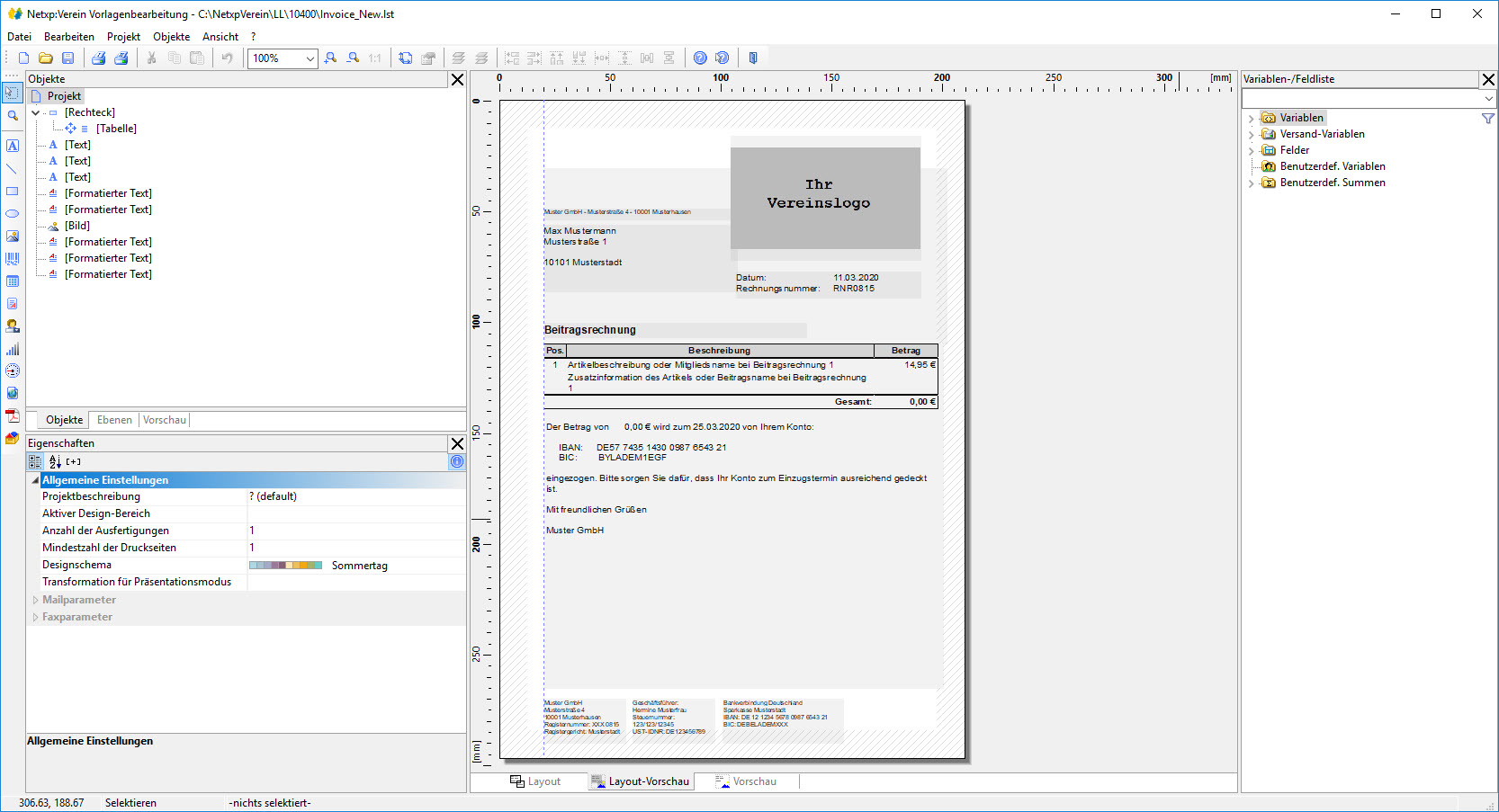
Aus dieser Vorlage wird nun unsere Beitragsrechnung übernommen. An dieser Stelle geben wir unserer Rechnungsvorlage einen Namen. Im Beispiel behalten wir "Beitragsrechnung" bei und klicken auf Übernehmen.
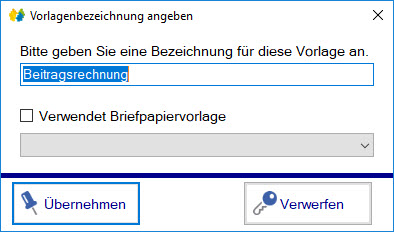
Nun erscheint unsere neu angelegte Beitragsrechnungsvorlage. Mit diesem Dokument können wir im nächsten Schritt die Rechnungen erstellen.
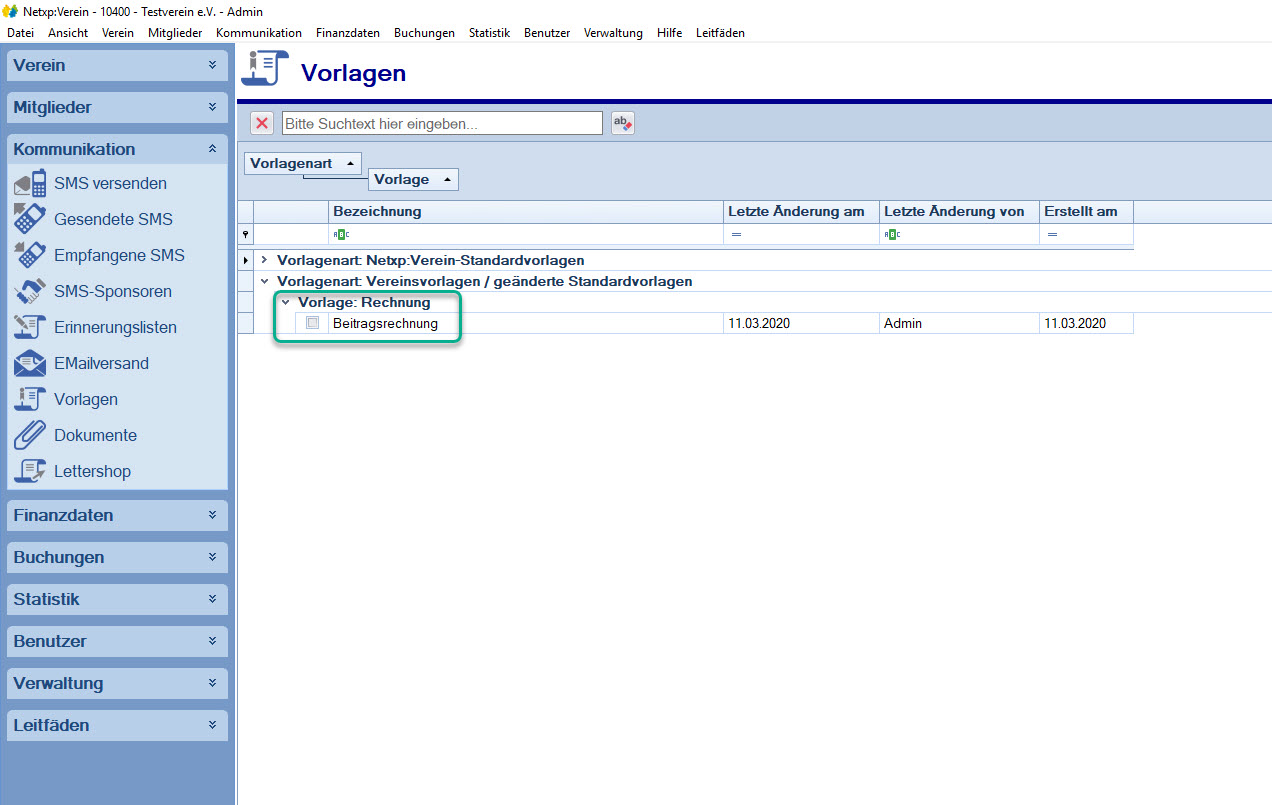
Rechnungen erstellen¶
Aus der Buchungsliste erstellen wir nun die Rechnungen für Ihre Mitglieder. Dafür wechseln wir in Buchungen / Buchungslisten.
In der Maske wählen wir die Buchungsliste per Haken aus, für die wir Rechnungen erzeugen möchten und klicken auf Anzeigen.
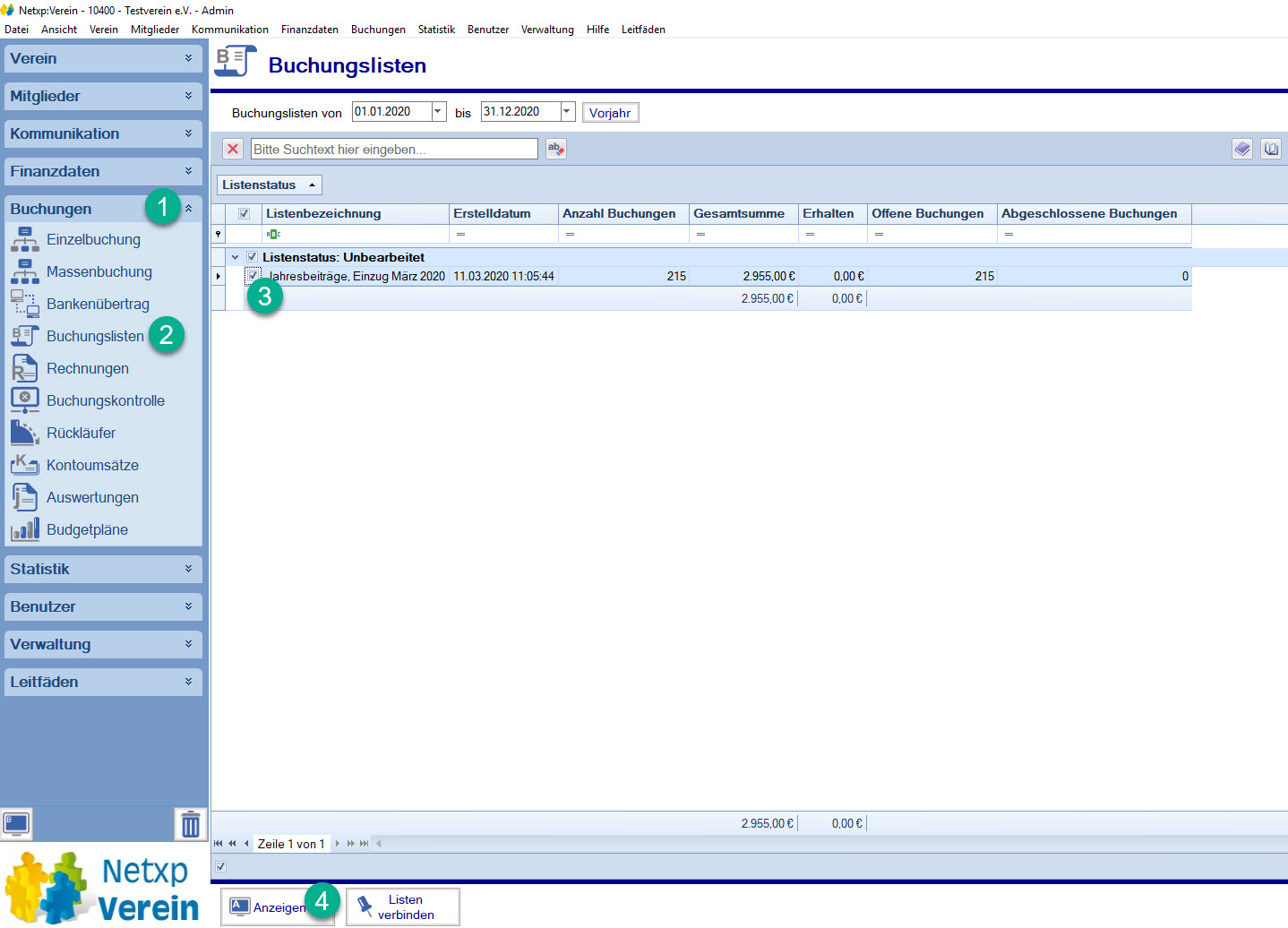
Mit dem "offenen Buch"-Icon (1) klappen wir sämtliche Buchungen auf. Hier kontrollieren wir, ob die Mitglieder und Beiträge korrekt ausgewiesen sind.
Ist alles OK? Dann starten wir die Rechnungserstellung mit einem Klick auf Rechnungen erstellen.
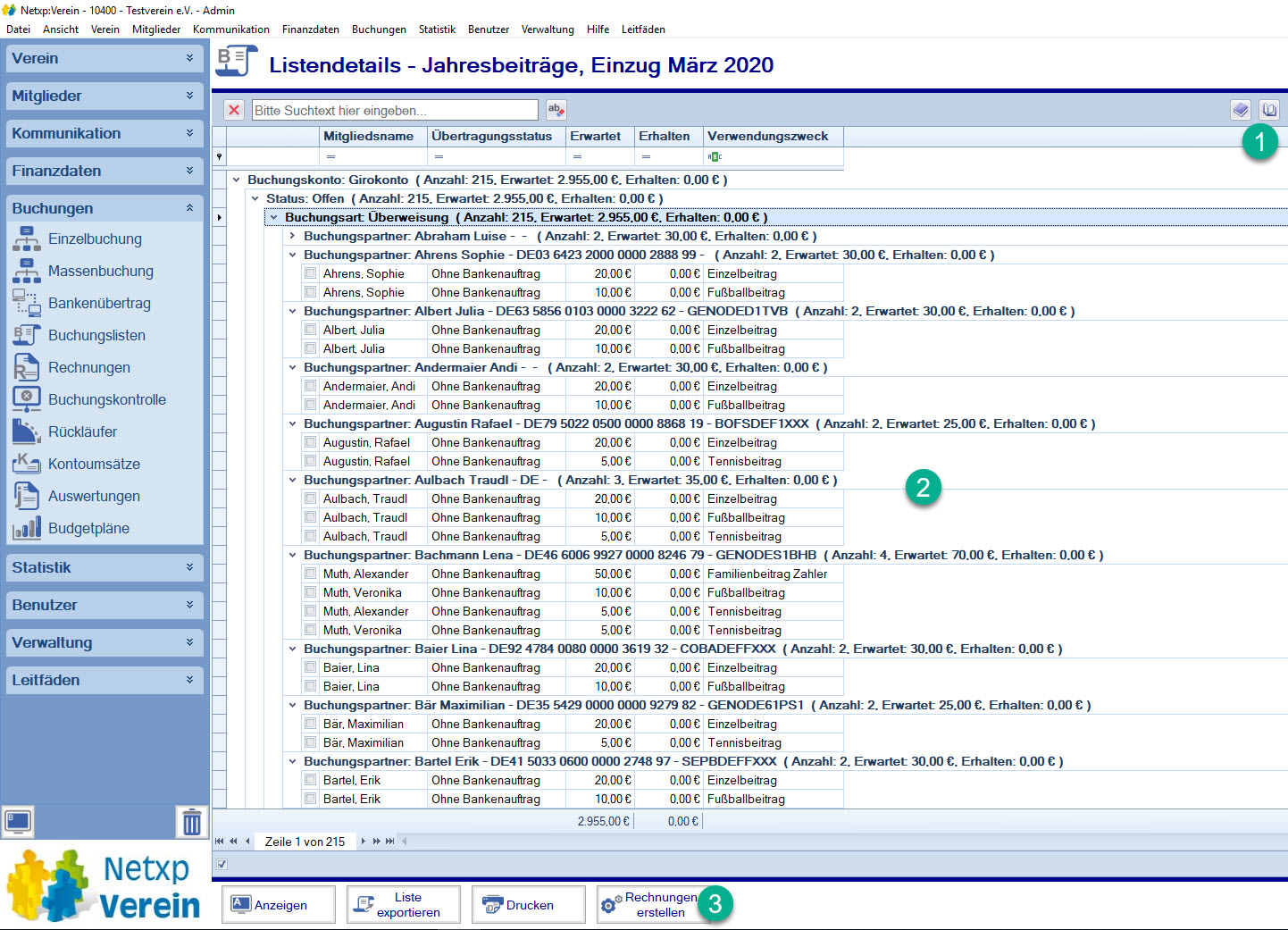
Wir legen fest, dass für Lastschrifteinzüge, Überweisungen und Barzahlungen Rechnungen erstellt werden sollen. Dann starten wir den Testlauf.
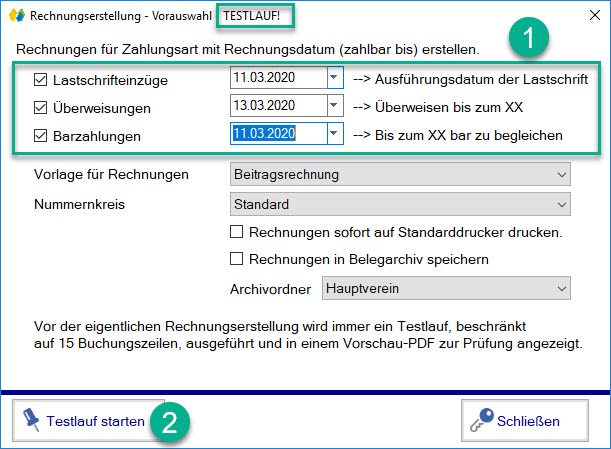
Nach erfolgreichem Abschluss bekommen wir eine Meldung und es öffnet sich ein PDF-Betrachter. In diesem begutachten wir die 15 Testrechnungen.
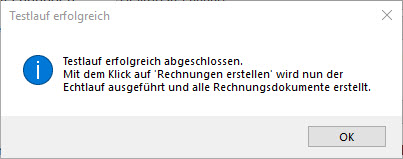
Hier prüfen wir insbesondere
- dass die Adressen korrekt und vollständig sind (Name und Anschrift)
- ob die Beiträge ordnungsgemäß angezeigt werden
- unsere Bankverbindung
Sind wir mit dem Ergebnis zufrieden, starten wir mit den selben Einstellungen den Echtlauf:
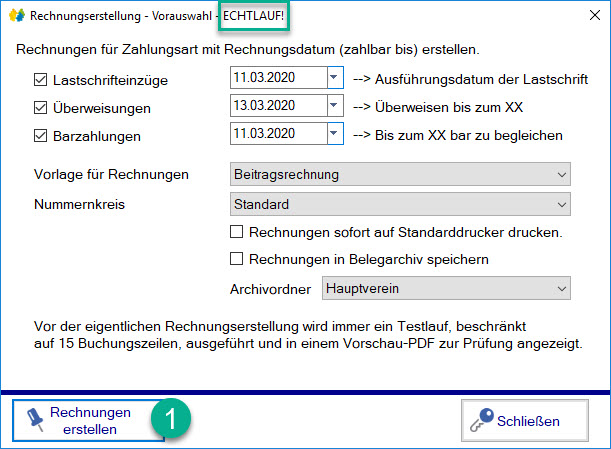
Die Dokumente werden erzeugt. Dies kann einen Moment dauern...
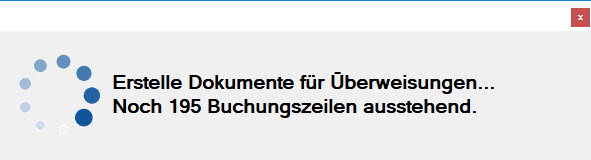
Nach Abschluss der Rechnungserstellung bekommen wir eine Meldung angezeigt:
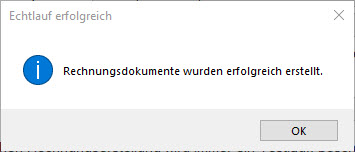
Es öffnet sich erneut der PDF-Betrachter, in dem jetzt alle Rechnungen angezeigt werden.